联想笔记本电脑BIOS怎么设置从硬盘启动
更新时间:2021-05-17 16:45:43作者:huige
我们都知道,电脑启动时,就会在硬盘中查找引导文件来启动,但是如果硬盘不是第一启动项的话,就会导致电脑无法正常启动,那就需要进入bios来设置从硬盘启动,但是很多联想笔记本电脑用户并不知道BIOS怎么设置从硬盘启动,为此,本文给大家说说详细的设置方法。
具体步骤如下:
1、开机时,按F2,进入BIOS菜单。首先看到的是计算机信息菜单栏。
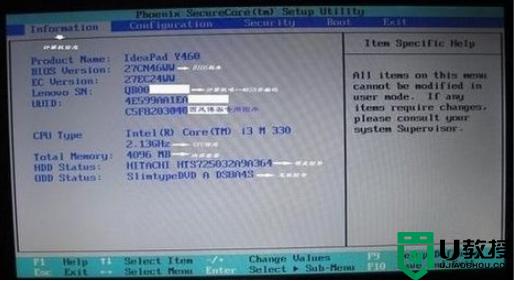
2、使用键盘的左右键,选择BOOT。可以看到里面启动项设置,找到硬盘,这里是第四项。
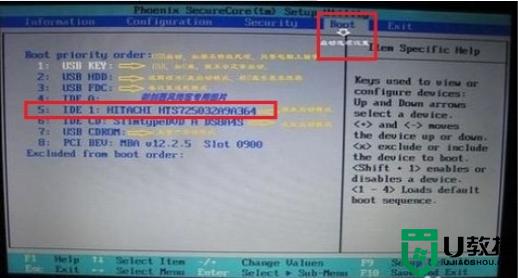
3、使用键盘上下键,选择硬盘。用键盘-/+来调节启动项位置,将硬盘放在第一位置。
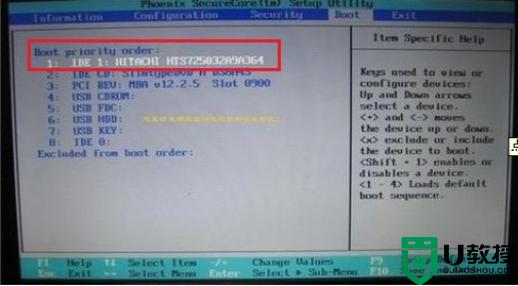
4、设置好后,按F10键保存退出,完成设置。
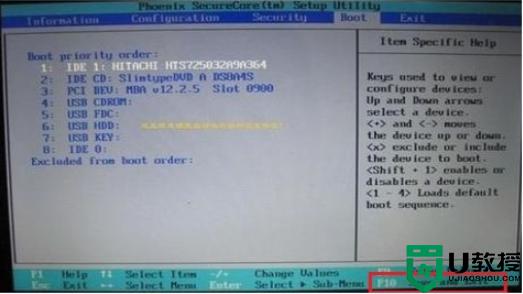
上述给大家讲解的便是联想笔记本电脑BIOS怎么设置从硬盘启动的详细内容,有这个需要的用户们可以按照上面的方法步骤来进行操作吧。
相关教程:
联想笔记本怎么重装系统
联想笔记本电脑BIOS怎么设置从硬盘启动相关教程
- 联想电脑u盘启动设置步骤,联想电脑设置从u盘启动
- 联想Y400n笔记本如何设置u盘启动 联想Y400n笔记本进入bios设置U盘启动步骤
- 联想笔记本从u盘启动怎么设置
- 联想笔记本u盘启动怎么设置,联想笔记本怎么设置u盘启动
- 联想笔记本从u盘启动的设置步骤
- 联想Y50p-70-ISE笔记本设置从u盘启动的方法
- 昭阳k4-iml如何从U盘启动 联想昭阳e4-iml笔记本bios设置U盘启动的步骤
- 联想s410怎样进入bios设置u盘启动 联想笔记本设置u盘启动的步骤
- 联想ThinkBook15笔记本通过bios设置u盘启动的步骤
- 联想笔记本进bios按什么键设置u盘启动
- 设置u盘启动
- U盘电脑开机密码方法
- 联想笔记本u盘重装启动按什么快捷键
- 日常用U盘启动盘安装系统时遇到的几个问题,分享一下解决方法
- 没有光驱如何重装系统
- win7u盘安装系统教程
热门推荐
U盘启动教程推荐
- 1 索尼笔记本怎么设置u盘启动 索尼笔记本u盘启动设置教程
- 2 盈通A6 PRO主板怎样设置u盘启动 盈通A6 PRO主板通过bios设置U盘启动的方法
- 3 盈通H61战警版主板怎么设置u盘启动 盈通H61战警版主板bios设置U盘启动的方法
- 4 老华硕bios进入u盘怎么设置 老华硕bios设置u盘启动步骤
- 5 神舟笔记本f12进不了u盘启动怎么办 神舟电脑f12没有进去u盘启动解决方法
- 6 联想台式机怎么设置u盘启动 联想台式机u盘启动bios设置方法
- 7 联想开机u盘启动按f几 联想开机选择u盘启动按键是什么
- 8 七彩虹C.H61U V23主板如何进入bios设置u盘启动
- 9 surface u盘启动按f几 surface u盘启动快捷键是哪个
- 10 soyo主板u盘启动按f几 soyo主板u盘启动要按哪个键

